ここでは、iPhoneのiMessageに新しいメールアドレスを追加し、新しいメールアドレスをiPhoneでメッセージを送受信するためのデフォルトのメールアドレスとして作成する方法を説明します。
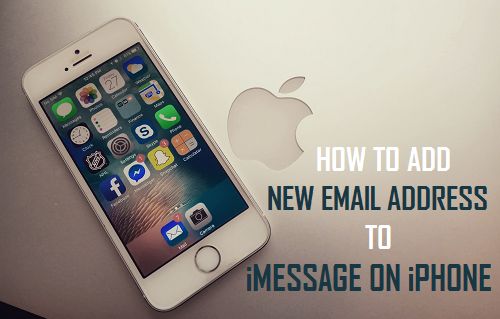
iPhoneのiMessageに新しいメールアドレスを追加
ほとんどのユーザーはApple IDを使用してiMessageを設定します。
ただし、Apple IDにリンクされているメールアドレスを使用するのではなく、iPhoneに別のメールアドレスを追加し、iPhone上で希望の到達可能アドレスとして設定す
これにより、電話番号や主要なiCloudメールアドレスが家族&友人以外の人にさらされるのを防ぐことができます。
iPhoneに複数のメールアドレスを追加するもう一つの理由は、あなたの個人的なメッセージを仕事関連のメッセージから分離することです。
iPhoneのiMessageにメールアドレスを追加
iPhoneまたはiPadのiMessageに新しいメールアドレスを追加するには、以下の手順に従います。
1. [設定]を開き、Apple IDをタップします。

2. Apple ID画面で、名前、電話番号、電子メールをタップします。

3. 次の画面で、編集オプションをタップします。

4. 次に、をタップします電子メールまたは電話番号を追加表示されるオプション。
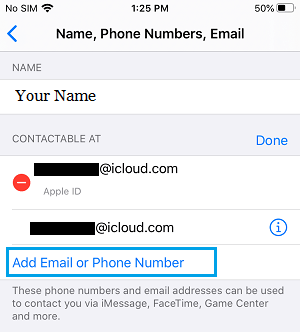
5. ポップアップで、確認するために電子メールアドレスを追加をタップします。
6. 次の画面で、新しいメールアドレスを入力し、[次へ]をタップします。
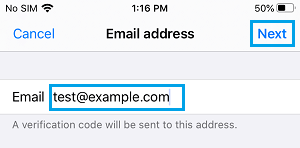
7. セキュリティ上の理由から、Appleはあなたの電子メールアカウントに確認コードを送信します。
8. Eメールアカウントから確認コードを取得し、6桁の確認コードを入力してEメールアカウントを確認します。
9. メールが確認されたら、設定>メッセージ>送信&受信に移動します。
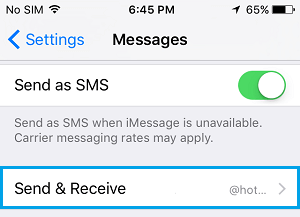
10. 次の画面で、「iMessageで到達できます」セクションの下に追加した新しいメールアドレスが表示されます。
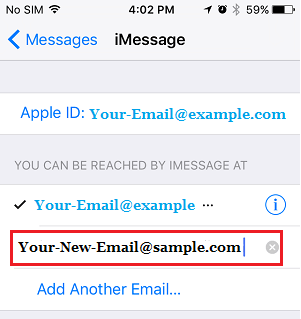
Iphone上のimessageの送受信に新しい電子メールを使用する場合に備えて、新しい電子メールをタップすることができます。
- iMessageで誰かをブロックする方法iPhoneまたはiPad
- iMessageでiCloudフォトリンクを無効にする方法